こんにちは、isukoです。
現在Appleから発売されているiPadは全てApple Pencilに対応しています。
しかし、Apple Pencilは高価で、なかなか手が出しにくいと感じるかもしれません。
そこで、サードパーティ製iPad用スタイラスペンがApple Pencilの代わりになるか試してみました。
その結果、私の用途ではApple Pencilの代わりにはなりませんでした。
今回は、なぜ私がそのように感じたか紹介したいと思います。
サードパーティ製iPad用スタイラスペンがApple Pencilの代わりにならなかった理由
GoodNotes 5で使用する中で気になる点があった
私は、毎日の日記を書くのにGoodNotes 5を使用しています。
GoodNotes 5でサードパーティ製iPad用スタイラスペンを試してみたところ、いくつか気になる点がありました。
感度が悪い
全くペン入力が効かなかったり、一部線が途切れてしまうことが多発しました。
一度交換してもらいましたが、同様でした。
純正のメモアプリで少し試してみたときは特にそのようなことはなかったので、GoodNotes 5特有の不具合かもしれません。
線が細い

上の画像で、上がサードパーティ製iPad用スタイラスペンで書いた最大の太さの文字です。
下はApple Pencilで普通の筆圧で書いた文字です。
小さく文字を書くのであればこのぐらいの太さでも気にならないかもしれませんが、文字が大きくなると細すぎると感じると思います。
補正された線とフリーハンドの線の太さが異なる
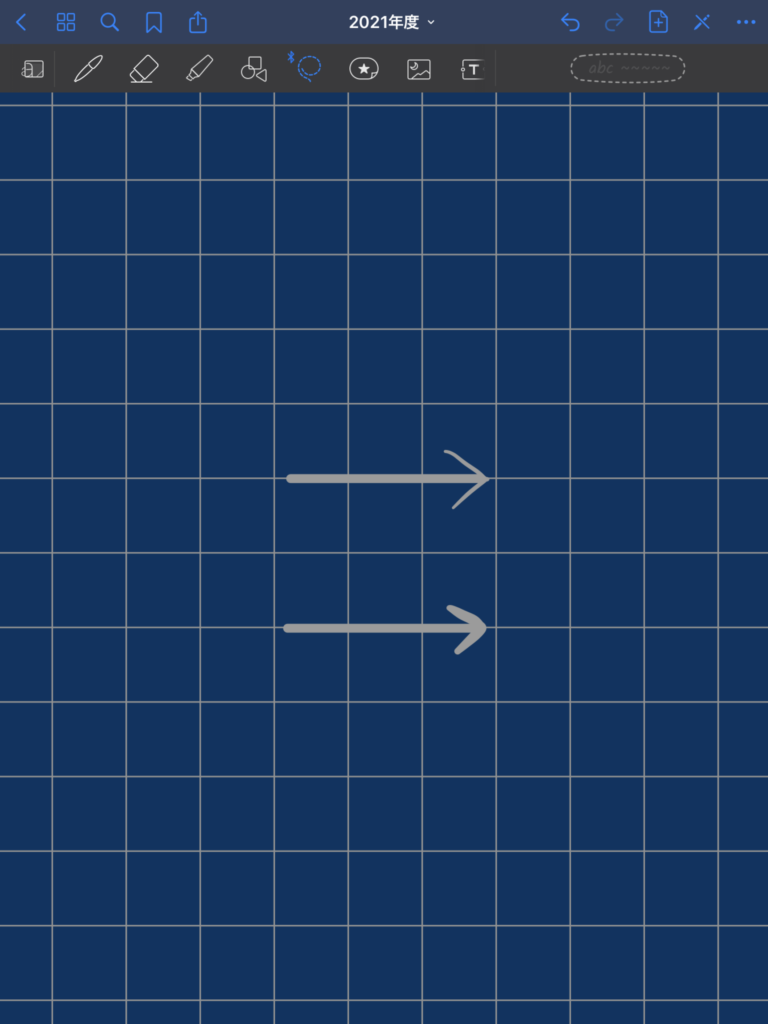
GoodNotes 5には直線などをきれいに補正してくれる機能があります。
私は矢印を書くのに、直線の部分は補正した直線で、先の部分はフリーハンドで書いています。
しかし、上画像の上の矢印のように、補正された線の太さと、フリーハンドで書いた線の太さがサードパーティ製iPad用スタイラスペンでは異なっています。
下の矢印はApple Pencilで書いたものですが、太さの違いが気になりません。
ペン先が少し見にくい

画像のように、Apple Pencilはペン先まで段差なく一直線であるのに対し、サードパーティ製iPad用スタイラスペンはペン先の部分に段差があり、少しペン先が見にくくなっています。
これがサードパーティ製iPad用スタイラスペンを使用するときに気になってしまいました。
これはペンの種類によって異なるかもしれません。
Apple Pencilはすぐに書き始められる
サードパーティ製iPad用スタイラスペンは、使用する前に電源をオンにする必要があります。
私が試したものの場合、ペンの上部分をタップする必要がありますが、意外と面倒に感じました。
Apple Pencilは使用するiPadとペアリングされていればすぐに書き始められるので、その点で有利だと感じました。
Apple Pencil 第2世代のダブルタップでのツール切り替えが便利
Apple Pencil 第2世代は平たい部分をダブルタップすることで、ペンから消しゴムのようにツールを切り替えることができます。
私は先日12.9インチiPad Proを購入しました。

これまでiPad mini 第5世代でツール切り替えが使えなくても気にならなかったので、サードパーティ製iPadスタイラスペンでも気にならないだろうと思っていました。
しかし、12.9インチと画面が大きく、ツールバーまで手を伸ばすのが面倒なので、ダブルタップでツールを切り替えることができるのは便利に感じました。
まとめ
今回は、サードパーティ製iPad用スタイラスペンを使ってみて、Apple Pencilの代わりにならなかった理由を紹介しました。
私はGoodNotes 5をよく使用するので、その中で気になる点があり、Apple Pencilの代わりにはなりませんでした。
しかし、少しですが、純正のメモアプリでサードパーティ製iPad用スタイラスペンを使ってみると、線が途切れるということもなく、快適に使用できたので、GoodNotes 5特有の問題かもしれません。
その他、Apple Pencilはペン先が見やすかったり、第2世代飲みですが、ダブルタップでのツール切り替えが便利だったりと、やはり純正の完成度の高さを感じました。
サードパーティ製iPad用スタイラスは安価ですが、当たり外れの差が激しいと思います。
iPadでペンを使うなら、できればApple Pencilを購入した方がいいと思います。





